Canvaでデザインをしていると、『同じフォントや色を他の部分にも反映したい』と思ったことはありませんか?そんなときに大活躍するのが『スタイルコピー機能』です!
この機能を使えば、テキストや素材の書式を一瞬でコピーして、デザインの統一感を簡単に作り出せます。特に、忙しい個人起業家さんには嬉しい時短テクニックです。
 集まる集客総研リサーチャー長濱
集まる集客総研リサーチャー長濱まるおくん、Canvaでデザインする時、フォントや色をいちいち設定し直すの、面倒に感じたことない?



めっちゃあります!なんか同じにしたいのに、いつも微妙に違っちゃうんすよ。
スタイルコピー機能を使うと、デザイン全体に統一感が生まれます。一つ一つ手作業で設定する必要がないため、短時間で複数の素材やテキストを揃えることができます。
また、仕上がりが整うことで、見た目もプロフェッショナルな印象になります。初心者の方でも、このツールを使えば短時間で「きちんとしたデザイン」を作ることができます。
スタイルのコピーはデザインを他のパーツに簡単にコピーする便利機能
「スタイルのコピー」とは、文字や図形の色、フォント、配置など、デザインの特定の要素をコピーし、他のパーツに適用できるCanvaの機能です。
例えば、見出しに使ったフォントや色を、本文や別のタイトルにすぐに反映できるので、何度も設定を繰り返す手間が省けます。デザインを効率よく仕上げるための基本ツールといえるでしょう。
スタイルコピー!使い方をステップで解説
ステップ1: スタイルコピーアイコンを見つけよう



まずは、スタイルコピーアイコンを探しましょう。ツールバーにペイントローラーの形をしたボタンがあるのが分かる?



あ、見つけたっす!ペンキ塗りみたいで面白そうですね!



そう、それをクリックすることでスタイルをコピーする準備ができるのよ。
まず、Canvaの編集画面で「スタイルコピー」のアイコンを探しましょう。
画面上部のツールバーに、ペイントローラーのような形をしたボタンがあります。
これが「スタイルコピー」のアイコンです。デザインを複製するための入り口となります。
最初にこのアイコンを見つけておくことで、次の操作がスムーズに進みます。
Canvaを開いたら、このアイコンを確認してみてください。
ステップ2: コピー元のデザインを選択



次に、コピーしたいデザインを選択しましょう。たとえば、青い見出しのフォントと色を選んで、それを基準にするの。



めっちゃ簡単っすね!コピー元を選ぶだけなんすね。
コピーしたいデザインを選びます。
1.デザイン要素を選択:
特定のフォントや文字色、背景の色などを持つテキストボックスや素材をクリックして選択します。このデザインがコピー元になります。
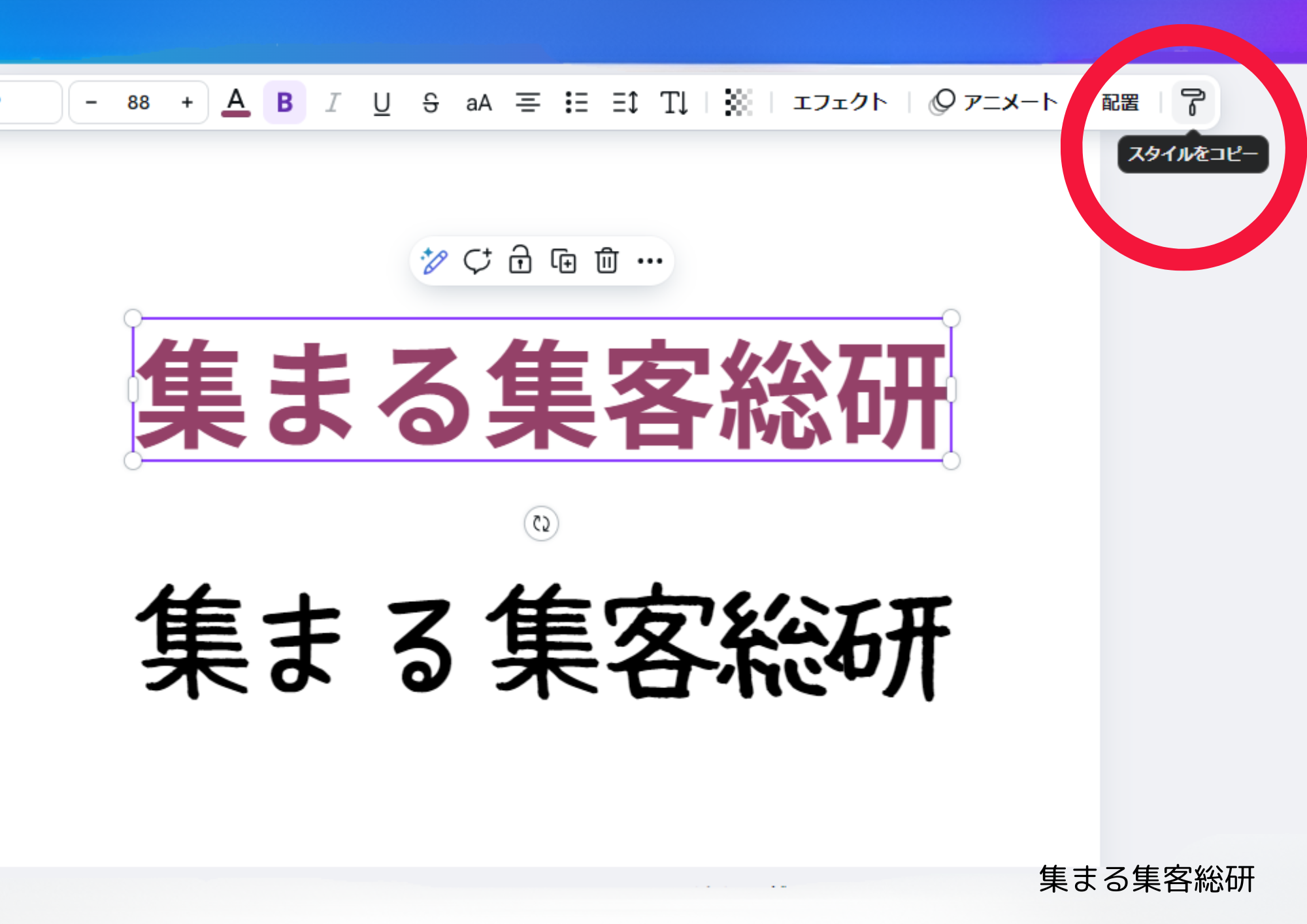
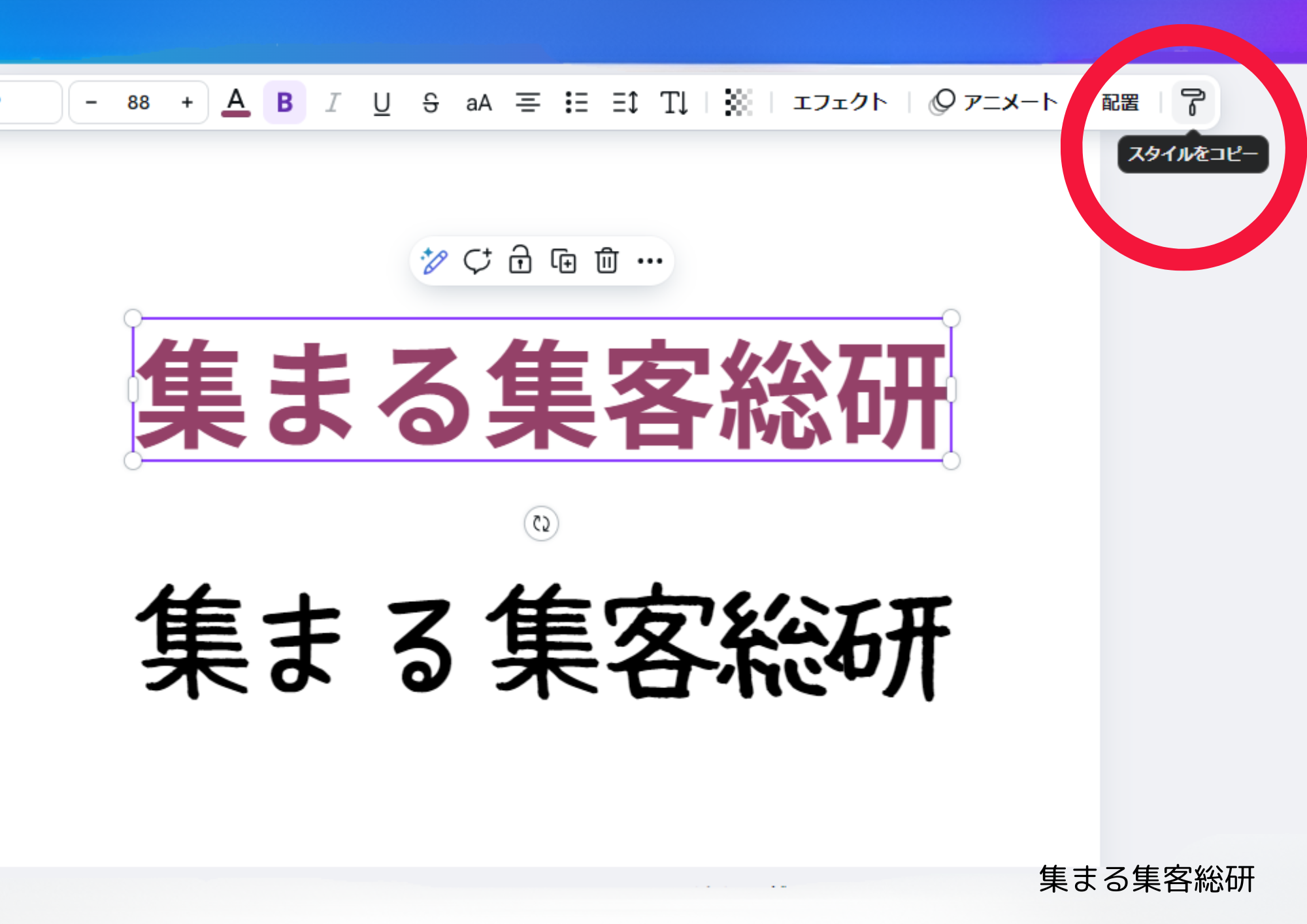
2.正確にコピーしたい部分を選ぶ:
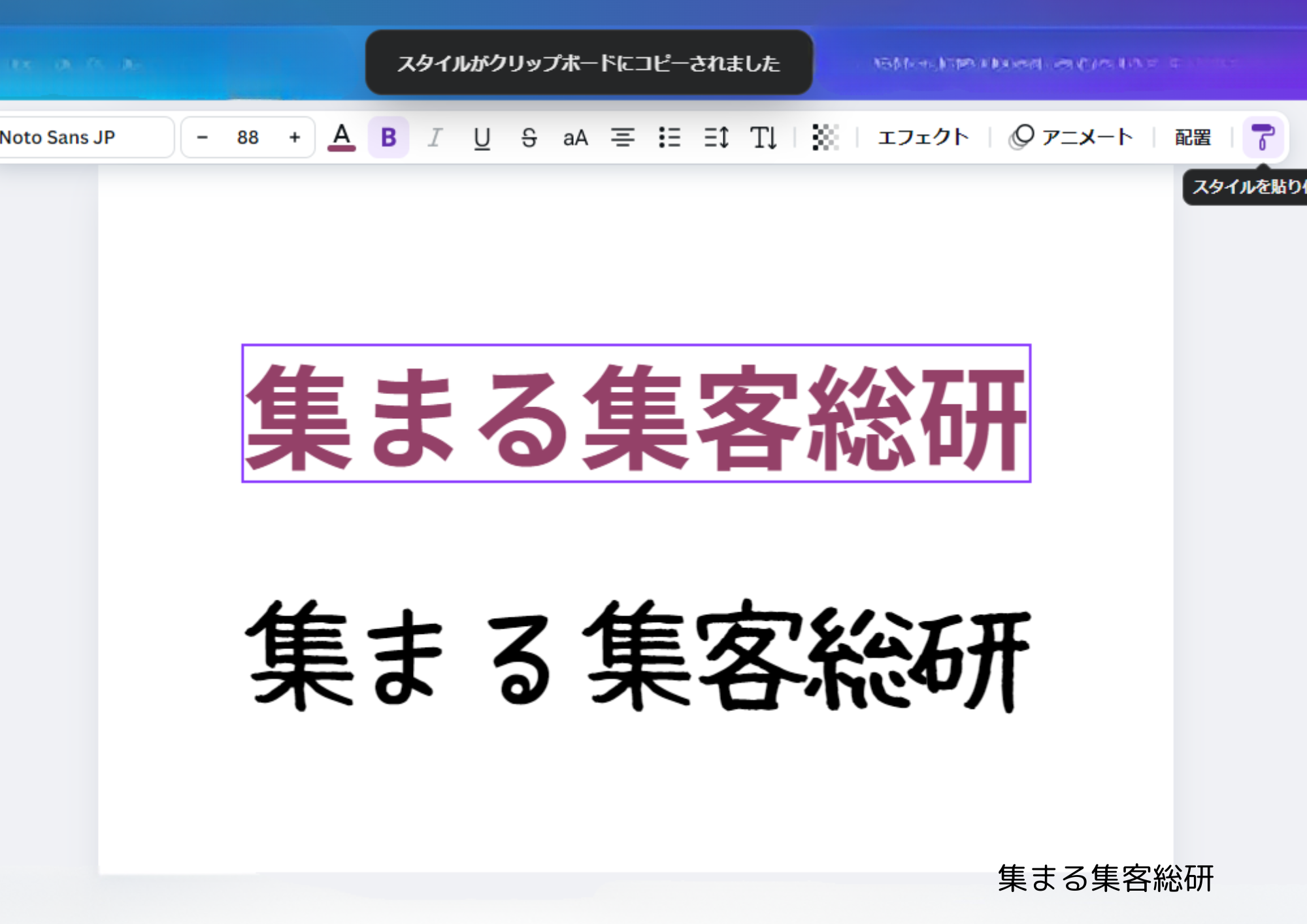
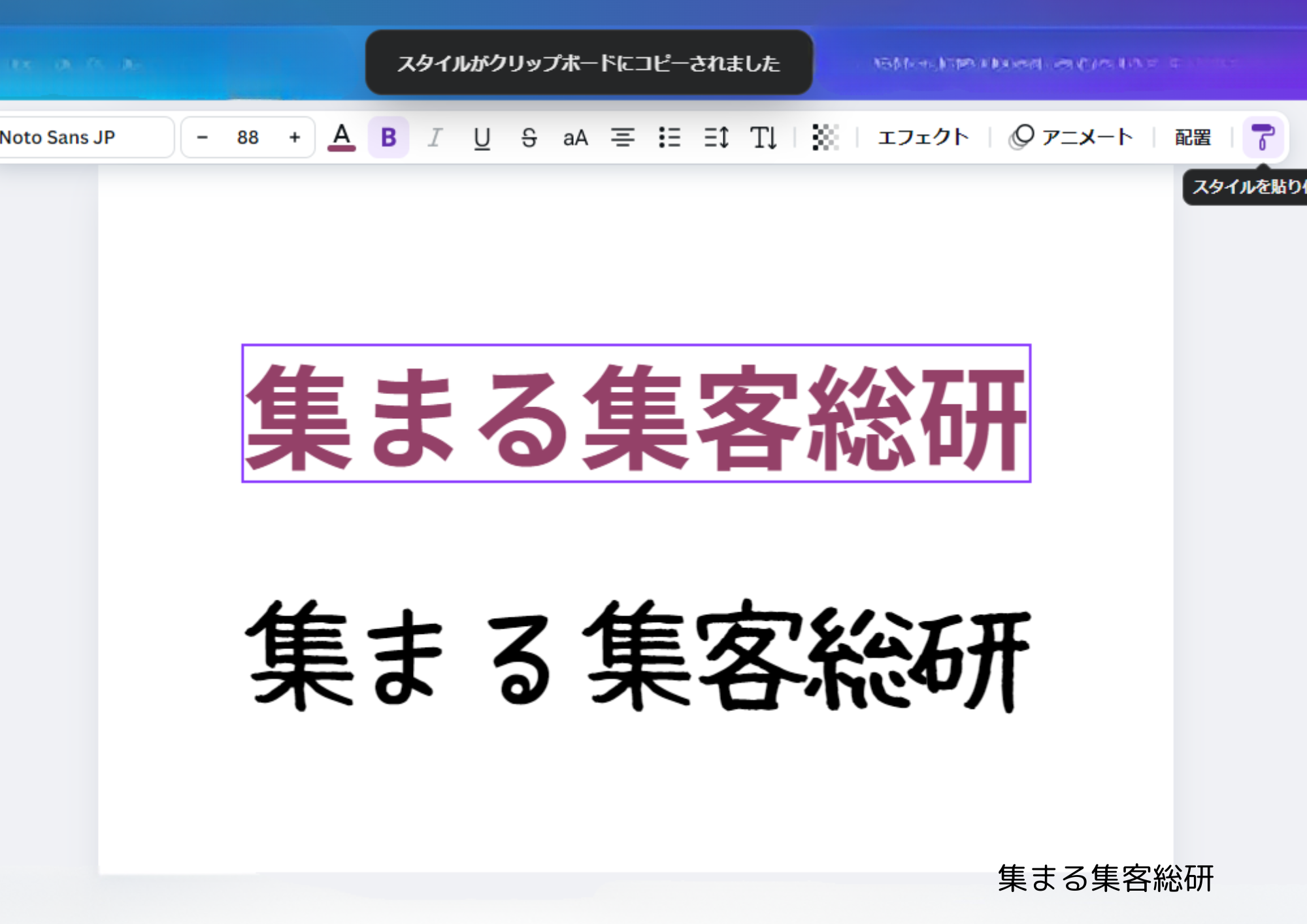
デザイン全体ではなく、一部のスタイルだけをコピーしたい場合は、選択する部分に注意してください。例えば、特定の色やフォントだけをコピーしたい場合は、その要素を正確に選んでください。
正確にコピーしたい部分を選ぶことがポイントです。
ステップ3: コピー先に適用する



最後に、コピー先の部分をクリックすれば、さっき選んだデザインがそのまま反映されるわ。



ほんとに簡単っすね!これならデザインがバッチリ揃えられそう!
コピー元を選択した後は、次の手順でコピー先のパーツにスタイルを適用します:
1.コピー先のパーツをクリック:
スタイルを適用したいテキストボックスや素材をクリックします。
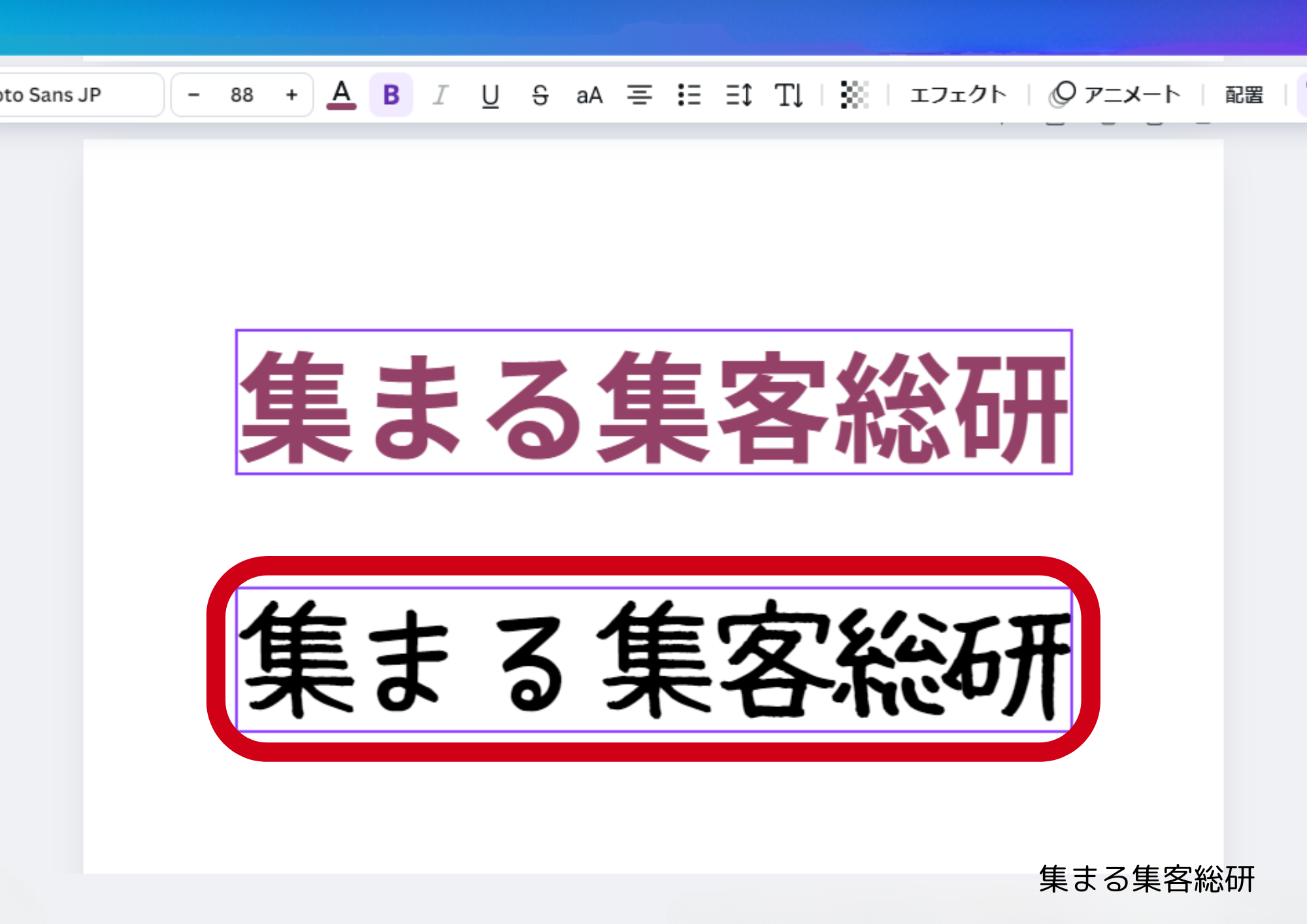
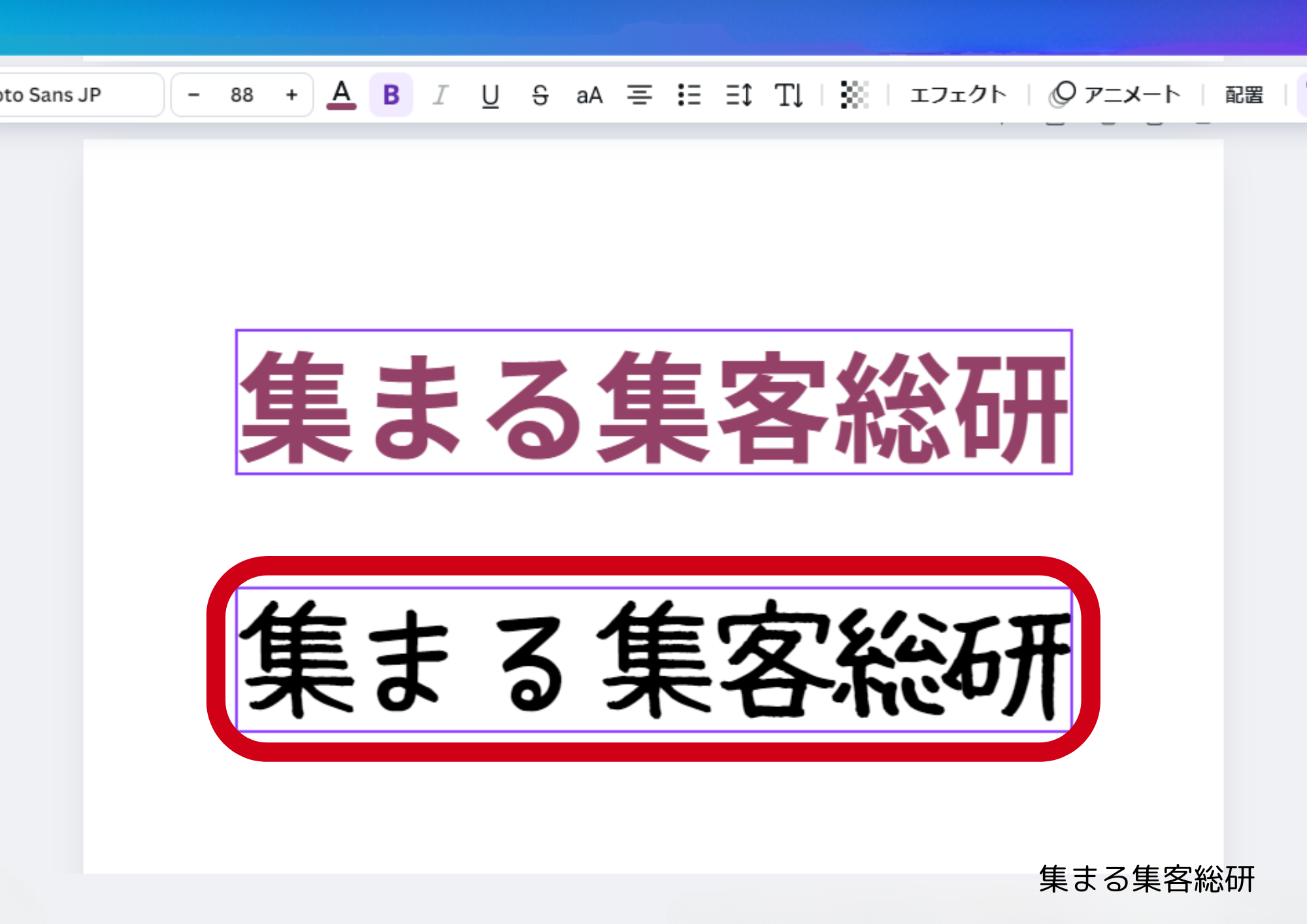
2.スタイルを適用:
コピー元のスタイルがすぐに反映されます。
フォント、色、配置などの設定が一瞬で適用され、デザインの統一感が簡単に実現できます。
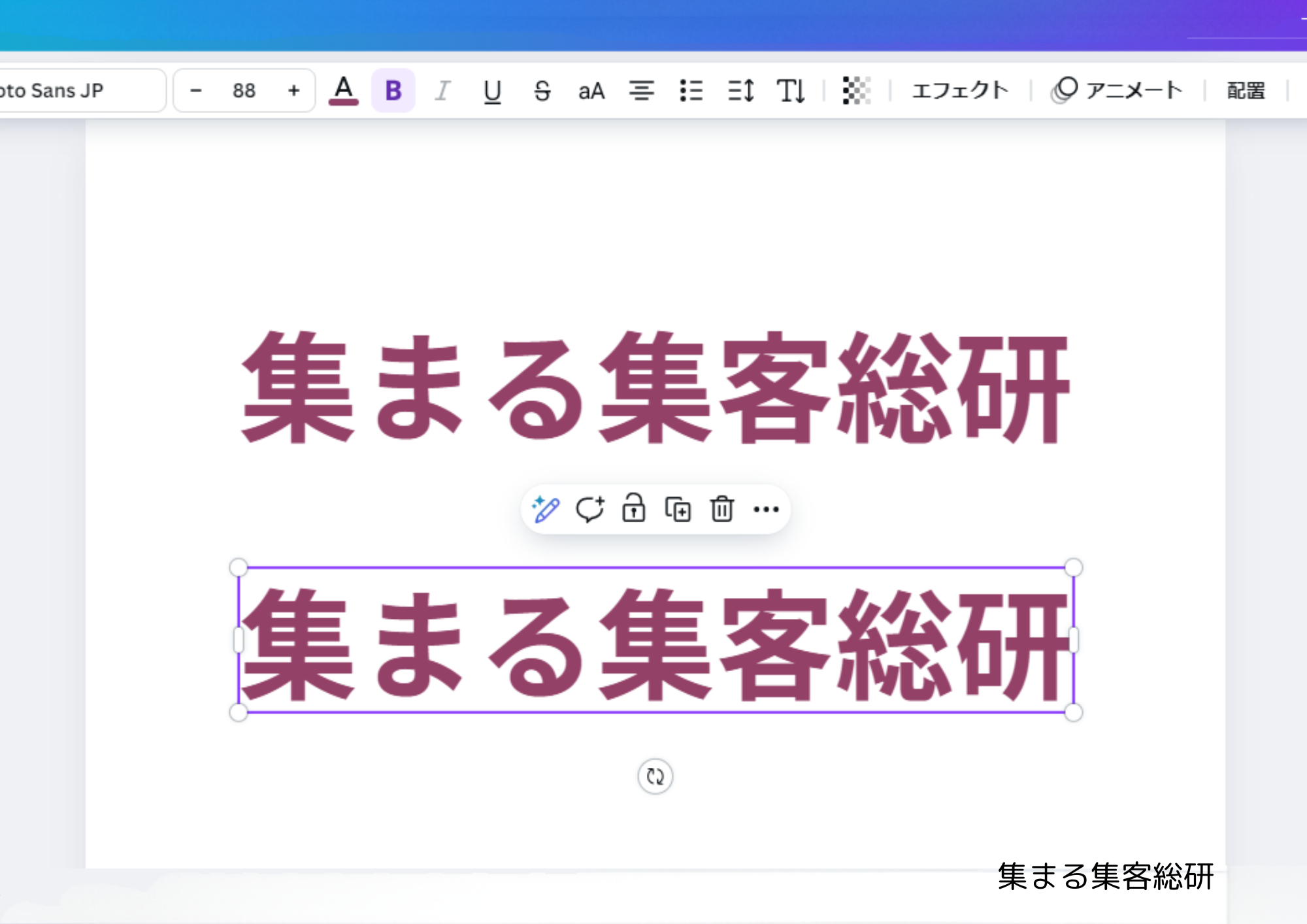
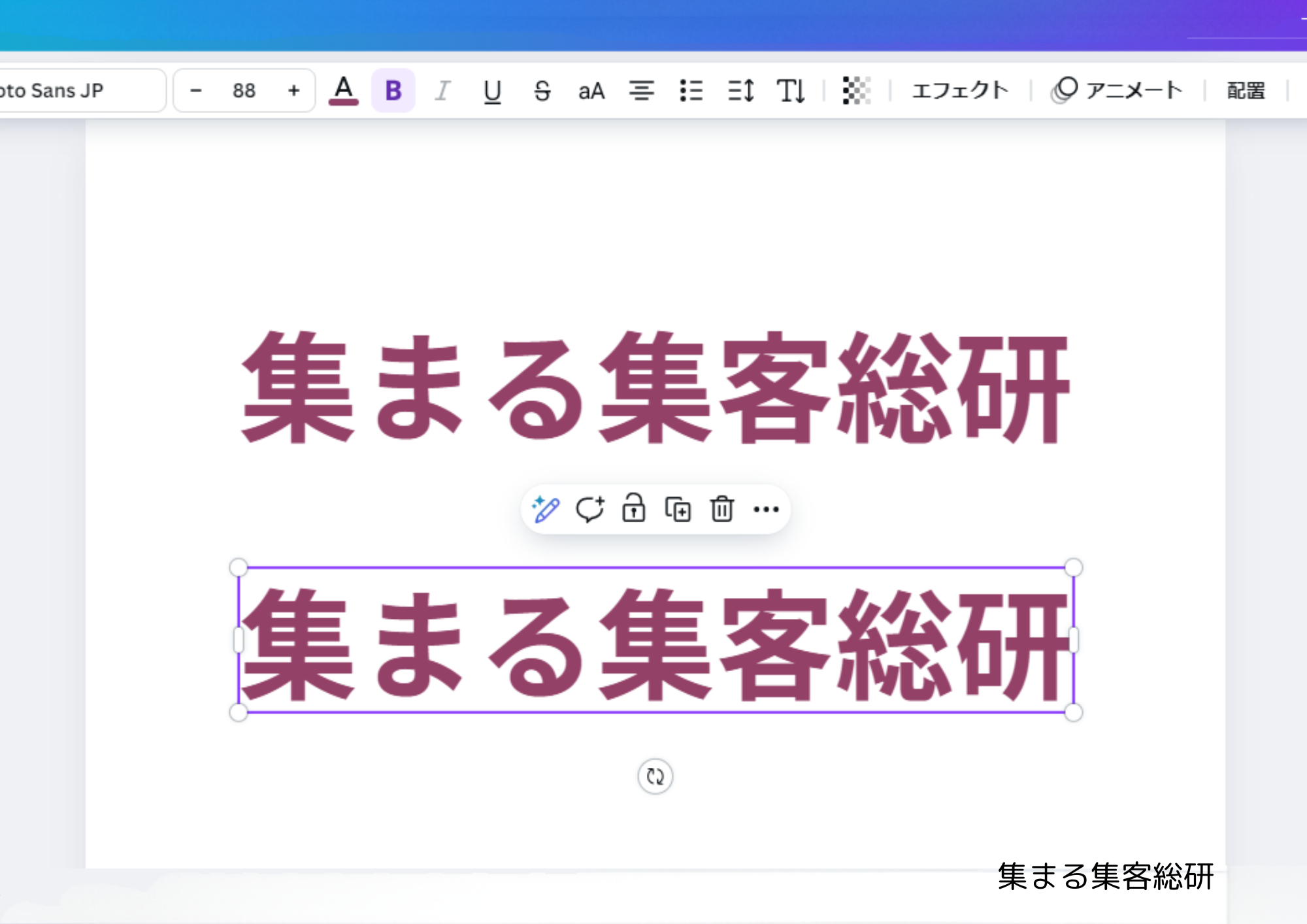
この操作を繰り返すことで、複数のパーツに同じスタイルを簡単に適用できます。
ワンポイントアドバイス: プレビュー確認で失敗を防ぐ



適用した後には、プレビューで全体をチェックするのがおすすめよ。コピーが正しく反映されているか、一目で確認できるから。



なるほどっす!確認しながら作業すれば、ミスも減りそうっすね!
スタイルを適用する前に、デザイン全体をプレビューで確認することをおすすめします。
- デザイン全体のプレビュー:
- コピー元のスタイルが本当に反映したいデザインかどうかを確認することで、ミスを防ぐことができます。
- コピー元のスタイルが本当に反映したいデザインかどうかを確認することで、ミスを防ぐことができます。
- 元に戻す機能:
- 一度反映したデザインがイメージと異なる場合は、簡単に元に戻すことが可能なので安心です。
これで予期せぬデザインのミスを防ぎ、理想的な仕上がりを確保できます。
初心者が失敗しやすいポイントとその解決策
Canvaのスタイルコピー機能は便利ですが、初心者の方がつまずきやすいポイントもあります。ここでは、よくあるミスとその対策、さらに機能をうまく活用するコツを紹介します。
よくあるミス1: 素材が選択されていない場合



まるおくん、素材を選択していないとスタイルが反映されないことがあるから、注意してね。クリックして枠線が出ているか確認するのがポイントよ。



確かに、よく押し忘れるんすよね。次からちゃんと確認するっす!
原因:
スタイルコピーを適用しようとしても、対象の素材やテキストが正しく選択されていないと、コピーが反映されないことがあります。
これにより、「なぜ動かないの?」と混乱してしまうこともあります。
解決策:
- コピー元とコピー先を正確にクリックして選択することが大事です。
- 特に、テキストボックスや図形が複数重なっている場合は、対象となる部分を慎重に選びましょう。
- 選択が確認できるよう、クリックした素材が枠線で囲まれているかをチェックするのがおすすめです。
よくあるミス2: 不要な箇所までスタイルが適用される



コピー先の選択範囲が広すぎると、意図しない部分まで変わっちゃうこともあるの。適用する前に慎重に選んでね。



適用する場所をしっかり確認するのが大事っすね。気をつけるっす!
原因:
コピー先の選択範囲が広すぎると、意図しない部分にまでスタイルが適用されてしまうことがあります。これにより、全体のデザインバランスが崩れることもあります。
回避方法:
- コピーする前に、適用したい範囲を明確に把握しましょう。
- また、コピー元のデザインが複雑すぎる場合、重要な部分だけを選ぶようにすることで、失敗を防ぎやすくなります。
- 適用後に全体を確認し、必要なら「元に戻す」機能を使って修正するのも効果的です。
スタイルコピーをもっと便利にするコツ



コピー元を選ぶ時に、どの部分を反映したいかイメージして選ぶと、全体がまとまりやすいわよ。そして適用前に必ずプレビューを見て確認する習慣をつけてね。



わかりましたっす!これで失敗しないっすね!
ポイント1: コピーしたい部分を正確に選ぶ
- コピーする際、フォントや色だけでなく、配置や背景の影響も考慮しましょう。
- 例えば、見出し用のフォントを本文に適用すると違和感が出ることがあります。どの部分に適用すれば全体がまとまるかをイメージするのが大切です。
ポイント2: 適用前にプレビューを確認する習慣をつける
- デザインを完成させる前に、全体の仕上がりを確認することで、意図しないズレや違和感に気付けます。
- プレビューを見ながら調整を加えることで、完成度の高いデザインを作ることができます。
これで、Canvaのスタイルコピー機能をうまく使うためのポイントとその解決策が分かりやすくなったと思います。
まとめ:スタイルコピーでデザイン作業がもっと楽になる!



スタイルコピーを使えば、デザインの統一感が出るだけじゃなく、時短にもなるから本当に便利よ。これを機に、もっといろんなデザインに挑戦してみてね。



はいっす!これならデザイン作業がもっと楽しくなりそうっす!
Canvaのスタイルコピー機能は、初心者でも簡単にデザインの統一感を作り出せる便利なツールです。この機能を使えば、フォントや色、間隔などのデザイン設定を一から再現する必要がなくなり、クリック数回で他のパーツに反映させることができます。
たとえば、SNS投稿のデザインやチラシの作成時に、「見出し」「本文」「注目ポイント」のテキストスタイルを統一するだけで、全体が洗練された印象に仕上がります。また、複数ページにわたるデザインやテンプレート作成でも、この機能が大活躍します。一つのパーツを調整した後、それを他のパーツに瞬時に反映できるため、時間を大幅に節約することができます。
さらに、今回ご紹介したステップやコツを意識することで、スタイルコピー機能をもっと効果的に活用できます。試してみてくださいね。
集客やビジネスで「今までのやり方じゃうまくいかないな…」って感じることありませんか?
そんな時こそ、集まる集客®︎小冊子と集まる集客®︎カレッジがオススメです!
まずは記事下より詳細を確認してください。


